- navzdory své popularitě je Google Chrome stále pronásledován chybami. Jeden z nich je zodpovědný za otevření nových karet Chrome.
- trápí vás skutečnost, že Chrome stále otevírá nové karty? Může to být známka infekce malwarem, takže skenování Vašeho systému by mohlo pomoci.
- Chcete – li zabránit tomu, aby prohlížeč Google Chrome otevíral nové karty, je také indikována jeho přeinstalace nebo resetování na výchozí.
- a pokud samotný problém s otevřením nových karet Google Chrome jednoduše nezmizí, existuje více hodných alternativ k vyzkoušení.

- snadná migrace: pomocí nástroje Opera assistant můžete přenášet odchozí data, jako jsou záložky, hesla atd.
- Optimalizujte využití zdrojů: vaše paměť RAM je využívána efektivněji než Chrome
- vylepšené soukromí: bezplatná a neomezená VPN integrovaná
- žádné reklamy: vestavěný blokování reklam urychluje načítání stránek a chrání před těžbou dat
- stáhnout Opera
Google Chrome se stal prohlížečem volby pro mnoho uživatelů na světě díky svému hvězdnému výkonu, podpoře doplňků a dalším funkcím, které v konkurenčních programech chybí.
s těmito skvělými rozšířeními můžete Chrome ještě vylepšit. Jako prohlížeč nejvyšší úrovně kombinuje minimální design s nejmodernější technologií, aby byl web rychlejší, bezpečnější a jednodušší.
Chrome však není dokonalý a stejně jako každý jiný prohlížeč může trpět haváriemi, virovými útoky a mnoha dalšími chybami.
jedním obzvláště nepříjemným problémem je, že Chrome stále otevírá nové karty. Uživatelé navíc hlásili podobné problémy:
- Google Chrome otevírá nové karty sám – mnoho uživatelů tento problém nahlásilo na svém počítači. Chcete-li problém vyřešit, nezapomeňte najít a odstranit problematická rozšíření.
- Chrome stále otevírá nové karty, když kliknu na odkaz – k tomuto problému může dojít, pokud je váš počítač napaden malwarem. Chcete-li problém vyřešit, proveďte úplnou kontrolu systému a odstraňte veškerý malware.
- nechtěné weby se v prohlížeči Google Chrome otevírají automaticky – podle uživatelů se nechtěné weby mohou automaticky otevírat. Pokud k tomu dojde, zkontrolujte nastavení prohlížeče Chrome a obnovte je na výchozí.
- Google Chrome při psaní stále otevírá nové karty – Chcete-li tento problém vyřešit – musíte Chrome přeinstalovat. Někdy může být vaše instalace poškozena a to může vést k této chybě.
- v Chromu se stále otevírají nové karty s reklamami-pokud Chrome stále otevírá nové karty s reklamami, je pravděpodobné, že máte v Chromu škodlivé rozšíření aplikace. Pomocí možnosti vyčistit počítač v prohlížeči Chrome odstraňte malware z počítače.
- Chrome otevírá nové karty při každém kliknutí-někdy může dojít k tomuto problému kvůli vašemu nastavení. Jednoduše zakažte aplikace na pozadí spuštěné na pozadí a zkontrolujte, zda to pomáhá.
Jak mohu zabránit tomu, aby Google Chrome otevíral nové karty sám?
- upravte nastavení vyhledávání
- přeinstalujte Chrome
- odstraňte PUP, malware, vyskakovací okna a reklamy z Chromu
- zkuste jiný prohlížeč
- zakažte aplikace na pozadí
- zkontrolujte malware z Chromu
- Prohledejte počítač na malware
- resetujte Chrome na výchozí
upravte nastavení vyhledávání
- do adresního řádku zadejte libovolný web a stiskněte klávesu Enter. Chrome otevře seznam výsledků vyhledávání.
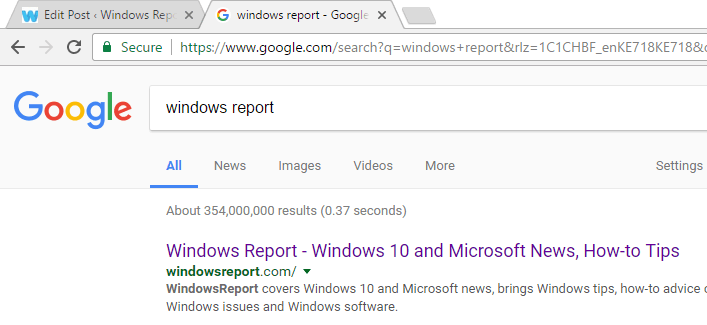
- v horní části výsledků vyhledávání klikněte na panel Nastavení. Otevře se rozbalovací nabídka se seznamem možností nabídky.
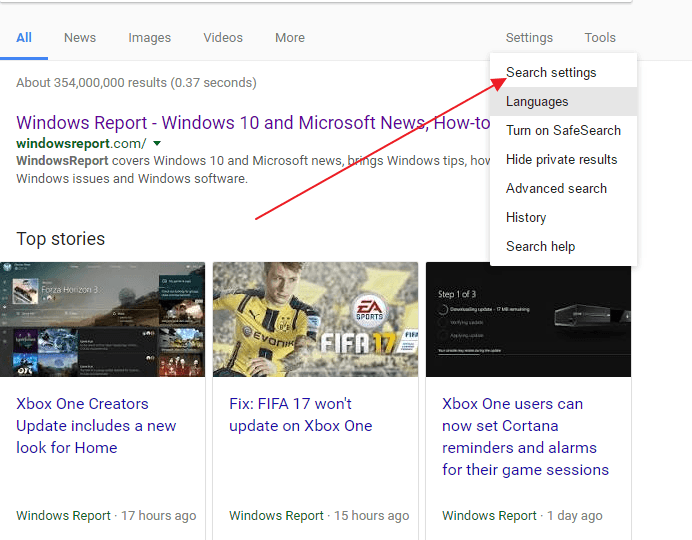
- klikněte na Nastavení vyhledávání. Budete přesměrováni na stránku s vyhledávacími filtry.
- Přejděte dolů na nastavení, které říká, kde se výsledky otevírají, otevřete každý vybraný výsledek v novém okně prohlížeče.
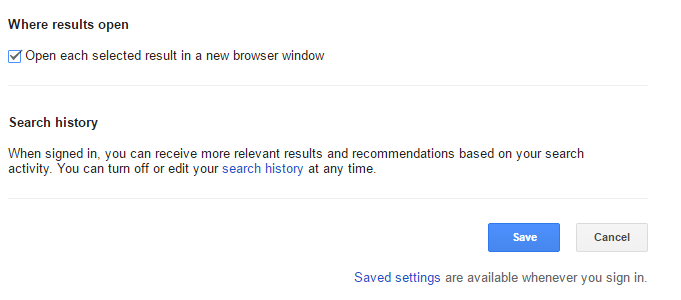
- zrušte zaškrtnutí políčka a klikněte na Uložit. Chrome nyní otevře každý výsledek na stejné kartě, pokud není uvedeno jinak.
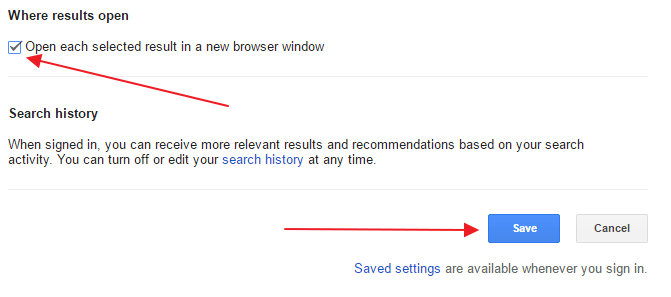
pokud Chrome otevře novou kartu pokaždé, když kliknete na odkaz a přesměruje vás na nechtěné stránky, problém je v nastavení vyhledávání.
pokud si nepřejete, aby Chrome otevřel novou kartu pokaždé, když kliknete na odkaz, jednoduše to opravte podle výše uvedených kroků.
Chcete-li přidat další vrstvu zabezpečení, můžete si také stáhnout Antimalwarový program s vysokou mírou detekce. Pomocí takového nástroje budete moci skenovat systém pro škodlivé programy a odstranit je všechny.
přeinstalujte Chrome
podle uživatelů Google Chrome stále otevírá nové karty, pokud je vaše počáteční instalace poškozena. Chcete-li problém vyřešit, doporučujeme přeinstalovat Chrome.
existuje několik způsobů, jak to udělat, ale jakmile odinstalujete Chrome, nezapomeňte spustit CCleaner a odstranit všechny zbylé soubory a položky registru, které mohou způsobit, že se tento problém znovu objeví.
můžete také odebrat Chrome spolu se všemi jeho soubory a položkami registru pomocí odinstalačního softwaru.
Uninstaller software je speciální aplikace určená k úplnému odstranění nežádoucí aplikace z počítače.
po přeinstalaci prohlížeče Chrome by měl být problém zcela vyřešen.
buďte opatrní, odinstalování prohlížeče Chrome také odstraní všechny záložky a historii. Zabraňte tomu, aby se to stalo pomocí těchto dokonalých nástrojů, které ukládají a organizují vaše data prohlížení.
odstraňte PUP, malware, vyskakovací okna a reklamy z Chromu
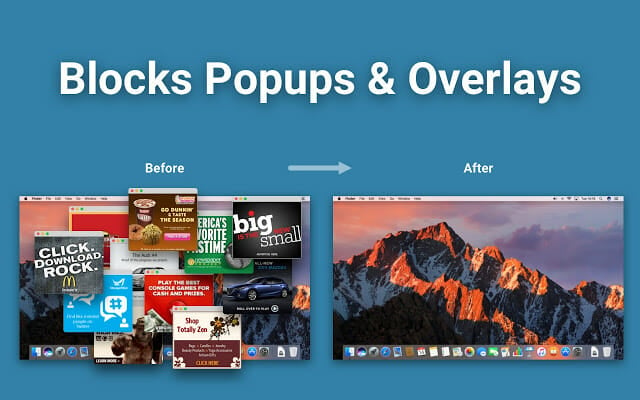
- otevřete ovládací Panel a zkontrolujte všechny nainstalované programy v počítači.
- ujistěte se, že žádný software nebyl nainstalován bez VAŠEHO souhlasu.
- pokud ji najdete, odinstalujte ji.
- do adresního řádku zadejte chrome://extensions/.
- otevře všechna rozšíření nainstalovaná v počítači.
- ujistěte se, že není nic divného. Pokud ji najdete, odstraňte ji.
podle uživatelů může být tento problém způsoben určitými rozšířeními VPN nebo proxy. Chcete-li problém vyřešit, jednoduše odeberte problematické rozšíření VPN a problém bude trvale vyřešen.
pokud nenajdete nic podezřelého, možná budete chtít spustit Nástroj pro vyčištění prohlížeče Chrome. Tato aplikace prohledá váš prohlížeč pro všechny škodlivé programy a nabízí jejich odstranění.
- navštivte web Chrome Cleanup tool a klikněte na Stáhnout nyní.
- po zobrazení výzvy klikněte na přijmout a stáhnout.
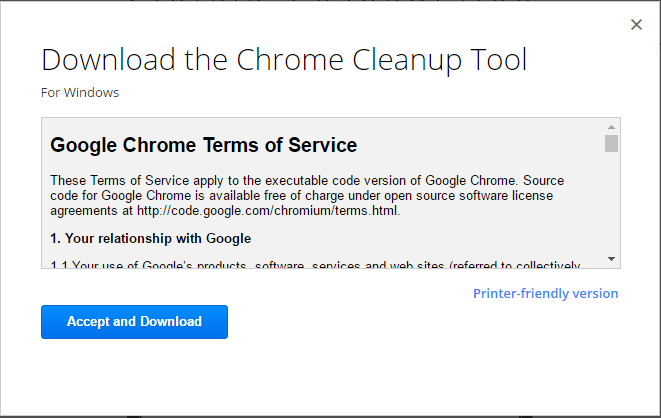
- poté klikněte na Chrome_cleanup_tool.exe pro spuštění instalace.
- po dokončení instalace jej použijte ke skenování počítače a odstranění nalezeného malwaru.
zkuste jiný prohlížeč
ačkoli to není přesně krok řešení problémů, jak vyřešit problém s otevřením nových karet Chrome, je to určitě trvalé řešení.
na první pohled není v tomto prohlížeči téměř nic jedinečného ve srovnání s velkými jmény, jako je Chrome nebo Firefox.
ve skutečnosti je Opera především o soukromí, použitelnosti a bezpečnosti. Na rozdíl od ostatních dvou možností je dodáván s neomezenou VPN, přizpůsobitelnými volbami rychlosti,rozšířeními postranního panelu a dokonce i vestavěným hlasatelem.
šance, že se začne chovat špatně, jsou minimální ve srovnání s prohlížečem Chrome. Vyžaduje méně zdrojů a, funkce-moudrý, udržuje vás v bezpečí a anonymitě online.
Expert Tip: některé problémy s počítačem je těžké řešit, zejména pokud jde o poškozené úložiště nebo chybějící soubory systému Windows. Pokud máte potíže s opravou chyby, může být váš systém částečně poškozen. Doporučujeme nainstalovat Restoro, nástroj, který prohledá váš počítač a zjistí, jaká je chyba.
Klikněte zde pro stažení a zahájení opravy.
⇒ získat operu
zakažte aplikace na pozadí
- v prohlížeči Chrome klikněte na ikonu nabídky v pravém horním rohu a otevřete Nastavení.
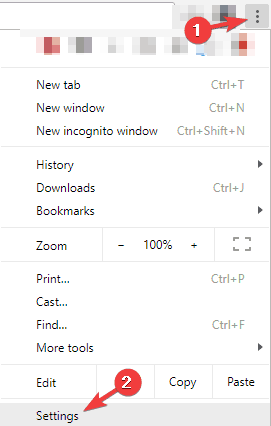
- Nyní přejděte dolů do části Systém a zakažte pokračovat v spouštění aplikací na pozadí, když je prohlížeč Google Chrome zavřený volba.

Chrome podporuje řadu rozšíření, která mohou běžet na pozadí a poskytovat užitečné informace, i když Chrome není spuštěn.
to je skvělá funkce, protože můžete stále dostávat důležitá oznámení, i když Chrome nespustíte.
někdy však tyto aplikace na pozadí mohou vést k různým problémům a způsobit, že se karty stále otevírají. Chcete-li problém vyřešit, doporučujeme tuto funkci deaktivovat.
mějte na paměti, že deaktivací této funkce nebudete moci spouštět aplikace Chrome ani přijímat oznámení bez prvního spuštění prohlížeče Chrome.
zkontrolujte malware z prohlížeče Chrome
- v prohlížeči Chrome přejděte na kartu Nastavení.
- Nyní přejděte úplně dolů a klikněte na upřesnit.
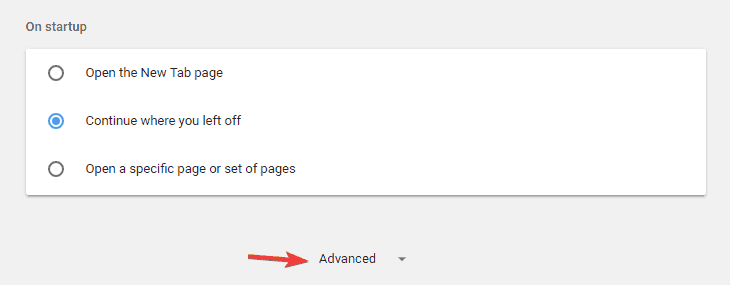
- Přejděte dolů do části obnovit a vyčistit a klikněte na možnost vyčistit počítač.
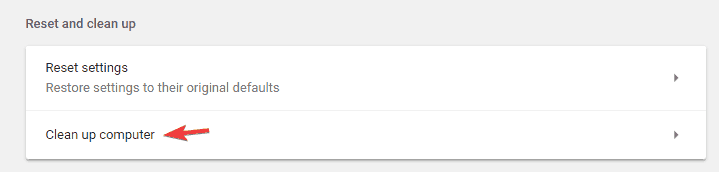
- Nyní klikněte na Najít a postupujte podle pokynů na obrazovce.
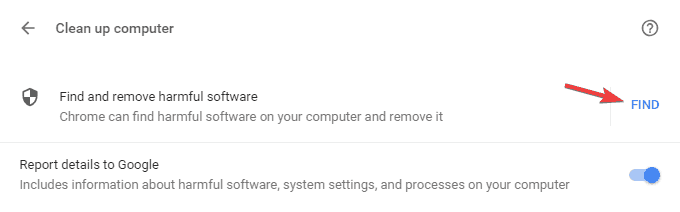
pokud se v prohlížeči Chrome stále otevírají nové karty, je pravděpodobné, že problém je způsoben malwarem specifickým pro Chrome.
někdy tento malware nemůže být detekován běžným antivirovým softwarem, protože je to jen malý skript optimalizovaný pro Chrome.
Chrome má však vlastní sadu funkcí, které vám umožňují vyčistit počítač a odstranit malware.
Chrome prohledá váš počítač, zda neobsahuje malware specifický pro Chrome, a pokusí se jej odstranit. Po dokončení skenování zkontrolujte, zda je problém vyřešen.
Prohledejte počítač na malware
někdy Google Chrome stále otevírá nové karty v důsledku infekce malwarem. Malware může unést váš prohlížeč, což způsobuje, že Google Chrome otevírá nové karty sám o sobě.
mějte na paměti, že většina z těchto stránek jsou podvodné weby, takže na žádné z nich nezadávejte své osobní údaje.
Chcete-li tento problém vyřešit, doporučujeme provést úplnou kontrolu systému pomocí dobrého antiviru. Windows Defender nemusí být dost štítu, pokud jde o extrémně záludné hrozby.
doporučujeme vám podívat se na nejlepší možnosti antivirového softwaru a vybrat ten, který vyhovuje vašim systémovým prostředkům a vašemu rozpočtu. Najdete zde spoustu cenově výhodného nebo dokonce bezplatného antivirového softwaru.
resetujte Chrome na výchozí
- otevřete kartu Nastavení, přejděte úplně dolů a klikněte na upřesnit.
- Přejděte dolů do části obnovit a vyčistit a klikněte na Obnovit nastavení.
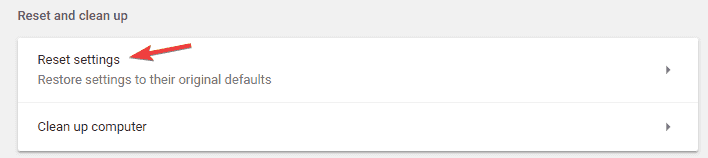
- Nyní klikněte na tlačítko Reset pro potvrzení.
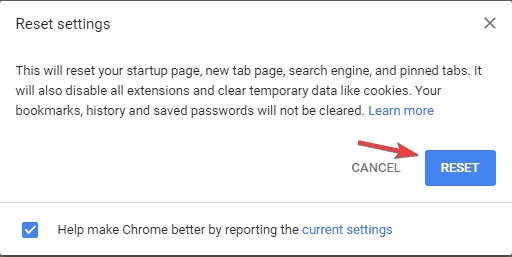
podle uživatelů někdy můžete problém vyřešit otevřením karet jednoduše resetováním prohlížeče Chrome na výchozí.
tím odstraníte všechna rozšíření, mezipaměť a historii. Samozřejmě, pokud jste přihlášeni do prohlížeče Chrome pomocí svého účtu Google, můžete snadno obnovit soubory a pokračovat tam, kde jste přestali. Možná budete muset obnovit historii prohlížení.
počkejte, až se Chrome resetuje na výchozí. Po dokončení procesu resetování zkontrolujte, zda se problém s chromem stále objevuje.
pokud ne, můžete se přihlásit do prohlížeče Chrome a znovu synchronizovat historii, oblíbené položky a rozšíření. Pokud k problému dojde po synchronizaci dat, problém je s největší pravděpodobností škodlivé rozšíření.
tady to máte, mělo by to udělat. Pokud Chrome stále otevírá nové karty sám, ujistěte se, že nevynecháte žádné rady z této příručky.
dejte nám vědět, která metoda pro vás pracovala, tím, že se dostanete do sekce komentářů níže.
 stále máte problémy? Opravte je pomocí tohoto nástroje:
stále máte problémy? Opravte je pomocí tohoto nástroje: - Stáhněte si tento nástroj pro opravu PC hodnocené skvěle na TrustPilot.com (stahování začíná na této stránce).
- klepnutím na tlačítko Spustit skenování vyhledejte problémy se systémem Windows, které by mohly způsobit problémy s počítačem.
- klikněte na Opravit vše, abyste vyřešili problémy s patentovanými technologiemi (exkluzivní sleva pro naše čtenáře).
Restoro si tento měsíc stáhlo 0 čtenářů.
- chyby Google Chrome